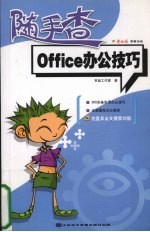
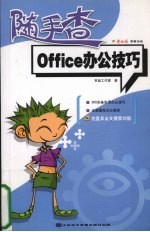
Office办公技巧随手查PDF电子书下载
- 电子书积分:10 积分如何计算积分?
- 作 者:罗盘工作室著
- 出 版 社:济南:山东电子音像出版社
- 出版年份:2007
- ISBN:7894919209
- 页数:240 页
第一章 Word办公技巧 1
1.1 基本编辑技巧 1
1:快速找回上次修改的位置 1
2:控制每页的行数和字数 1
3:删除自动添加的空格 2
4:去除页眉中的横线 3
5:使封面、目录和正文有不同的页码格式 4
6:更改Word新建文档的模板 5
7:同时更换不同段落的属性 6
8:快速改变英文字的大小写 7
9:用重复执行命令加快操作 8
10:画圆和圆弧 8
11:画正弦曲线 8
12:画垂线 8
13:绘制正七边形 8
14:巧妙绘制折线 8
15:快速调用图章 9
16:快速还原图片尺寸 9
17:精确旋转图片 9
18:隐藏图形 9
19:将“图片”转换成“图形对象” 10
20:自动恢复文档 10
21:让屏幕上的工作空间变大 10
22:快速移动文档 10
23:快速插入多个相同图片 11
24:在文档中一次性插入多个图片 11
25:修改Word文档的默认保存路径 11
1.2 文本编辑技巧 12
26:用鼠标选取文本 12
27:选取整行文字 12
28:句的选取 12
29:段的选取 12
30:矩形选取 12
31:全文选取 13
32:扩展选取 13
33:快速改变文档行距 13
34:快速改变文字方向 14
35:快速改变字号 14
36:使一个英文单词不分开显示在两行 15
37:筛选文档中的英文字符,并改变其大小 15
38:为字符添加上划线 17
39:将“100、1000”设置为带圈字符 17
40:改变所有阿拉伯数字的颜色 18
41:纵向输入时让数字“站”起来 20
42:快速输入特殊字符 22
43:用自动更正加快输入 22
1.3 排版技巧 23
44:在文档中插入间隔线 23
45:取消不需要的自动编号 23
46:指定句子的间隔 24
47:给指定的范围添加边框 24
48:横纵混排 25
49:设置默认的页面布局 26
50:在文本中添加注释 26
51:清除超链接下的下划线 27
52:自定义批注框文本 28
53:让绘制的直线不再倾斜 29
54:去除绘图时出现的画布 30
55:改变文本框的形状 30
56:浮动图片 31
57:单独保存Word文档中的图片 32
58:在图片上输入文字 33
59:使用文本框定位剪贴画 33
60:选择多个图形对象 34
61:“图形对象”组合 35
62:“图片”的组合 36
63: “文字对象”和“图形对象”组合 37
64:改变Word的界面颜色 37
65:让图片自动添加序号 39
66:将丨两栏的数据平均分配显示 41
67:将第一栏末行的标题移至第二栏首行 42
68:在一页的两栏中插入两个页码 42
1.4 表格编辑技巧 44
69:删除整个表格 44
70:快速将表格一分为二 44
71:让文字在单元格中竖排 44
72:让表格的表头在下一页中自动出现 45
73:将表格中的X2的2变为上标 45
74:在Word表格中快速复制公式 45
75:去除表格后面的那张空白页 46
76:实现文字和表格的互换 46
77:固定表格的宽和高 47
78:制作有对角线的单元格 49
79:为Word添加“自动求和”按钮 50
80:让表格某单元格内容等于另一单元格的内容 51
81:快速选定整个表格 52
1.5 保存与打印技巧 53
82:带着字体走 53
83:缩放打印 53
84:实现文档的套打功能 54
85:在“打印预览”状态下修改文档 55
86:防止打印信封时打偏 55
87:保护Word文档的部分内容 56
88:保护整篇文档不被修改 58
第二章 Excel办公技巧 59
2.1 基本控制技巧 59
89:快速在多个工作薄间切换的快捷键 59
90:快速切换工作簿 59
91:快速查看工作表 59
92:窗口快速拆分技巧 60
93:选择单元格 60
94:关闭单元格的错误检查 60
95:恢复在单元格中的错误操作 60
96:查看单元格区域坐标位置 61
97:快速选取特定区域 61
98:设置单元格中有效数字 61
99:彻底删除单元格内容 61
100:关闭不请自来的智能标记 61
101:一次性打开多个工作簿 61
102:在Excel中选择整个单元格范围 64
103:快速调节Excel的显示比例 65
104:拆分窗口 65
105:将自己的菜单栏带走 66
106:在一个窗口中同时显示多个工作簿 67
107:更改Excel预设的字体和字号 68
108:自定义Excel的启动方式 68
109:自定义属于自己的工具栏 69
110:为工具栏的按钮换新装 71
2.2 工作表编辑技巧 73
111:在Excel中获得最适合的列宽 73
112:快速调整表格列宽、行高 73
113:修改工作表的名称 73
114:改变工作簿中默认工作表的数量 74
115:给表格加上边框 74
116:美化单元格的边框 74
117:为工作表添加底纹 75
118:让单元格数据斜向排版 76
119:使用Excel的样式功能 77
120:不在工作表中显示零值 77
121:让单元格中的小数点对齐 78
122:去掉工作表中的网格线 78
123:分割字符串 80
124:锁定工作表的标题栏 81
125:在输入人名时使用“分散对齐” 82
126:快速隐藏行或列 83
127:设置数据表格的阴影间隔效果 84
128:在批注信息中插入图片并改变其外观 86
129:在Excel中实现文本换行 87
130:在多个单元格中分隔文本 88
131:给单元格重新命名 88
132:插入图表 89
133:批量创建工作表 89
134:设定单元格为空白单元格 89
135:移动工作表的位置 89
136:查找所有具有数据有效性设置的单元格 89
137:妙用Shift加拖放操作 89
138:快速格式化报表 90
139:妙用“格式刷”快速格式化单元格 90
140:选择连续单元格 90
141:自动调整单元格字号 90
142:输入数字、文字、日期或时间 91
143:快速移动、复制单元格 91
144:对表格中单独的一列进行排序 91
145:删除数据透视表 91
146:重命名数据透视图报表中的字段或项 91
147:合并单元格 91
148:选择大范围的单元格区域 93
149:改变批注的预设字体大小和颜色 93
150:实现Excel表格与图片的转换 95
151:在工作表之间使用超链接 96
152:监视重要的单元格 98
2.3 数据输入技巧 99
153:快速跳转单元格 99
154:设置回车时光标移动的方向 99
155:随意拖曳单元格 100
156:显示百分数 101
157:在Sheet1和Sheet2的同一位置输入相同数据 101
158:在单元格中输入一又三分之一 101
159:自动填充文字 102
160:为中文添加拼音 103
161:在单元格中输入10位以上的数字 105
162:为单元格添加批注 105
163:一次删除多个批注 106
164:自动填充日期 107
165:自动填充数值 108
166:输入分数 110
167:输入以“0”为开头的数据 110
168:在连续单元格中自动输入等比数据序列 112
169:在Excel中直接获取Internet上的数据 112
170:快速向多个单元格输入内容 114
171:插入当前时间 115
172:高效率计算平均值、求和、最值 115
173:数据重复填充 115
174:数据递增填充 115
175:在同一单元格内多次输入不同值 115
2.4 公式应用技巧 116
176:快速复制公式 116
177:完成临时求和运算 116
178:在编辑栏中直接输入公式 117
179:消除缩位后的计算误差 117
180:快速标识无效数据 118
181:显示公式 119
182:对数据进行行列转置 120
183:计算同一工作簿不同工作表的两个单元格之和 122
184:将正数变成负数 123
185:计算两个日期之间相差的天数 124
186:将数据转换成日期 124
187:输入固定日期的不同月份 124
188:确定某个日期是星期几 125
189:计算每个月的第一天是星期几 126
190:将日期转换为中、英文的星期几 126
191:将报销单的小写金额分散填充 127
192:解决SUM函数参数中的数量限制 128
193:选取包含公式的单元格 129
194:打印显示公式的工作表 129
195:在公式内容和显示公式之间切换 130
196:保护单元格中的公式 130
197:快速输入已有公式 130
198:快速计算工作表中的公式 130
199:隐藏公式 130
2.5 打印技巧 131
200:加快打印工作表的速度 131
201:在每页中都打印表头 131
202:打印指定页面 131
203:表格也缩印 132
204:打印选定区域 132
205:打印不连续的单元格(区域) 132
206:打印不连续的行(或列) 132
207:一次打印多个工作表 133
208:自动避开错误值打印 133
209:打印连续页码 133
第三章 PowerPoint办公技巧 135
3.1 基本编辑技巧 135
210:插入新幻灯片 135
211:保持原设置更改自选图形 135
212:快速替换字体 136
213:插入页码和日期 136
214:让公司标志出现在每张幻灯片上 137
215:将表格中的“横排”文本“竖排” 137
216:绘制复杂的表格 138
217:给图片添加文字说明 138
218:添加日期和时间 140
219:对齐多个对象 141
220:将图片制作成项目符号 142
221:将表格插入到幻灯片中 145
222:在幻灯片中添加公式 146
223:在单个演示文稿中使用多个幻灯片母版 147
224:为幻灯片嵌入不同模板 148
225:批量复制其他演示文稿中的幻灯片 150
3.2 版式设置技巧 152
226:精确地调整自选图形对象的位置 152
227:手动调整图片大小 152
228:使用鼠标对幻灯片进行快速缩放 152
229:将编辑后的图片还原 152
230:查看PowerPoint演示文稿中的字数 153
231:更改撤销的次数 154
232:让2003下编辑的幻灯片在2000下运行 154
233:避免演示文稿的丢失 155
234:合并多个演示文稿 156
235:快速将PowerPoint幻灯片转换为图片 157
236:为PowerPoint幻灯片“减肥” 159
237:将Excel数据复制到演示文稿中 160
238:让鼠标停留在超链接图片上时显示提示性文字 161
239:设置超链接 162
240:改变超链接文本的颜色 164
241:更改公式的颜色 165
3.3 动画特效技巧 168
242:快速设置不同的切换效果 168
243:同时为多张幻灯片指定相同的切换效果 169
244:让动画播放完后自动返回原始状态 169
245:快速查看幻灯片动画效果 169
246:按照字母或字显示文本动画 171
247:实现多个对象同时运动 172
248:实现文字与旁白的同步效果 172
249:为幻灯片添加字幕效果 174
250:精确调整影片的尺寸 175
251:在单张幻灯片上录制声音 176
252:动态调用CD音乐 176
253:添加背景音乐 177
3.4 播放与保存技巧 179
254:给PowerPoint文件加密 179
255:播放时隐藏鼠标 180
256:在播放过程中暂停 181
257:打开“窗口模式” 181
258:自动保存更新后的幻灯片 181
259:演示文稿的循环播放 182
260:背景音乐连续播放 182
261:让播放后的对象自动隐藏 182
262:在播放中书写新内容 183
263:在多显示器上演示相册 183
264:隐藏部分幻灯片 184
265:在放片时跳转到其他幻灯片 184
266:制作可直接双击播放的压缩文件 185
267:保护母版 188
第四章 Outlook办公技巧 189
4.1 邮箱配置技巧 189
268:自动登录到邮件服务器 189
269:添加时区 189
270:解决只能接收邮件而不能发邮件的问题 190
271:设置邮件的自动回复 191
272:在Outlook中配置多个用户 192
273:为Outlook的邮件加锁 194
274:解除Outlook的附件限制 195
275:拒收某人的电子邮件 195
4.2 邮件管理技巧 199
276:延迟特定邮件的传递 199
277:彻底删除废邮件 199
278:防止他人篡改邮件 199
279:让Outlook自动发送邮件回执 199
280:使用颜色区分发件人 200
281:给个人邮件文件夹加密码 200
282:恢复已删除邮件 200
283:将发出去的邮件收回 201
284:为邮件添加后续标志 201
285:快速输入收件人地址 202
4.3 联系人管理技巧 203
286:快速创建联系人信息 203
287:快速将联系人信息设置成附件转发 203
288:从联系人中创建电子名片 204
289:将联系人分类管理 204
290:按类别整理“联系人”文件夹 205
291:更改同一公司所有联系人的地址 206
292:将同一封邮件发给多个联系人 206
293:将“约会”变成“会议” 207
294:让日历只显示重要的日期 208
295:对日历进行颜色编码 209
296:将邮件设置成约会 210
297:在Outlook中实现快速邮件搜索 211
298:将Outlook中的日历保存为网页 212
299:删除Outlook中浪费空间的文件 212
300:创建新的账户组 213
301:改变菜单的弹出方式 215
302:减小数据文件的大小 216
303:插入表格 217
4.4 其它技巧 218
304:预防宏病毒 218
305:制作“写信”的快捷方式 219
306:不启动Outlook使用便笺 220
307:不打开邮件预览内容 221
308:在工具栏上添加特殊任务按钮 222
309:让Outlook“打印”文件 224
310:按特定次序传送邮件 226
311:使用Outlook记录长途电话 228
索引目录 231
- 《看漫画学钢琴 技巧 3》高宁译;(日)川崎美雪 2019
- 《国家社科基金项目申报规范 技巧与案例 第3版 2020》文传浩,夏宇编著 2019
- 《BBC人体如何工作》(英)爱丽丝.罗伯茨 2019
- 《导游词创作和讲解技巧》廖广莉主编 2019
- 《慢性呼吸系统疾病物理治疗工作手册》(荷)瑞克·考斯林克(RikGosselink) 2020
- 《掌控工作》邵文瀚著 2020
- 《社会工作专业英语》俞炎燊 2019
- 《中国共产党支部工作条例问答》张越编著 2019
- 《社会工作实习教育研究的反身性书写》权福军 2018
- 《抗战与军队政治工作》李富春等著 1938
- 《中风偏瘫 脑萎缩 痴呆 最新治疗原则与方法》孙作东著 2004
- 《水面舰艇编队作战运筹分析》谭安胜著 2009
- 《王蒙文集 新版 35 评点《红楼梦》 上》王蒙著 2020
- 《TED说话的力量 世界优秀演讲者的口才秘诀》(坦桑)阿卡什·P.卡里亚著 2019
- 《燕堂夜话》蒋忠和著 2019
- 《经久》静水边著 2019
- 《魔法销售台词》(美)埃尔默·惠勒著 2019
- 《微表情密码》(波)卡西亚·韦佐夫斯基,(波)帕特里克·韦佐夫斯基著 2019
- 《看书琐记与作文秘诀》鲁迅著 2019
- 《酒国》莫言著 2019
- 《电子测量与仪器》人力资源和社会保障部教材办公室组织编写 2009
- 《少儿电子琴入门教程 双色图解版》灌木文化 2019
- 《联考教案1.0 山东模拟试题100例 素描静物》李贺主编 2017
- 《山东梆子》田和灵,叶健,赵艳喜编著 2019
- 《通信电子电路原理及仿真设计》叶建芳 2019
- 《电子应用技术项目教程 第3版》王彰云 2019
- 《中国十大出版家》王震,贺越明著 1991
- 《近代民营出版机构的英语函授教育 以“商务、中华、开明”函授学校为个案 1915年-1946年版》丁伟 2017
- 《中国电子政务发展报告 2018-2019 数字中国战略下的政府管理创新》何毅亭主编 2019
- 《电子管风琴伴奏中外经典合唱曲集》主编;王永刚副主编;宋尧尧陈宏赵雪陈海涛 2019
